Der Papierkorb ist vorhanden, da die ersten Versionen von Windows 10 wie der letzte Ort vor dem dauerhaften Löschen aller Dateien sind. Manchmal möchten wir den Papierkorb ausblenden, um zu verhindern, dass jemand die Elemente löscht (die noch wiederhergestellt werden können) oder einfach nur einen sauberen Desktop zu halten.
Wir wissen, dass wir auf unserem Desktop verschiedene grundlegende Symbole finden können, die auch zusammen mit anderen Symbolen organisiert sind, die wir im Laufe der Zeit hinzufügen können. Hier kommt das berühmte Papierkorbsymbol ins Spiel, das Teil der Startsymbole von Windows 10 ist, aber wir wollen nicht immer sichtbar sein. TechnoWikis erklärt, wie der Papierkorb in Windows 10 vom Desktop entfernt wird.
Um auf dem Laufenden zu bleiben, abonniere unseren YouTube-Kanal! ABONNIEREN
So entfernen Sie den Papierkorb in Windows 10 vom Desktop
Der Papierkorb ist in Windows 10 standardmäßig auf dem Desktop verfügbar:
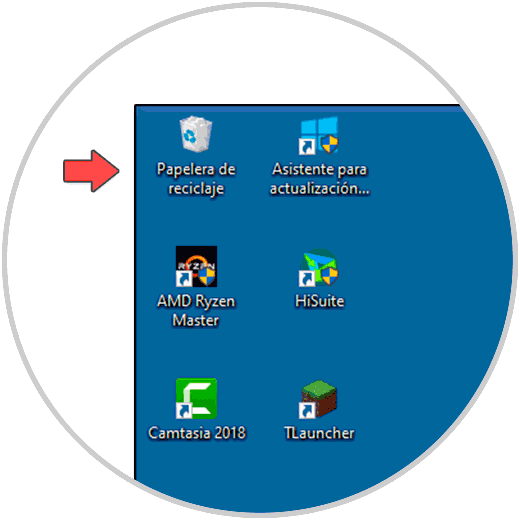
Um es auszublenden, klicken wir mit der rechten Maustaste auf den Desktop und wählen die Option “Personalisieren”:
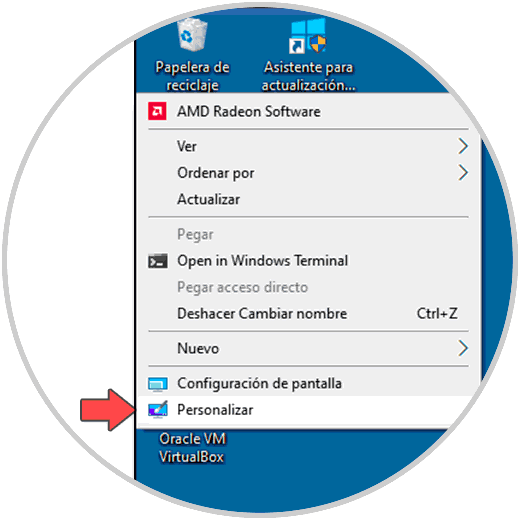
Es öffnet sich folgendes Konfigurationsfenster, darin gehen wir zum Abschnitt “Themes”:
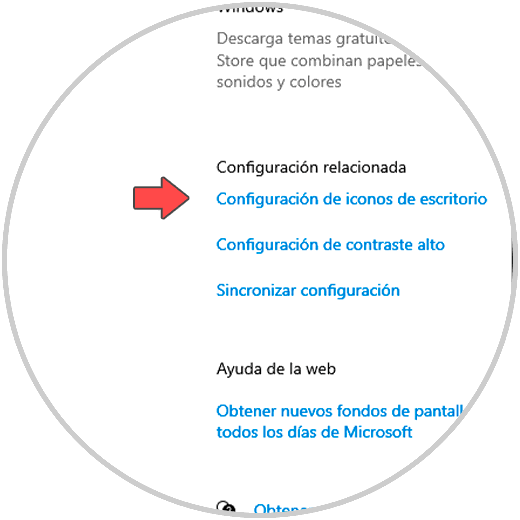
Dort klicken wir auf „Desktop Icon Settings“ und es öffnet sich folgendes Popup-Fenster:
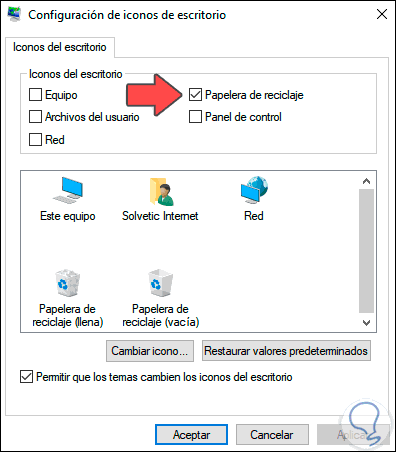
In diesem Popup-Fenster deaktivieren wir das Feld “Papierkorb”:
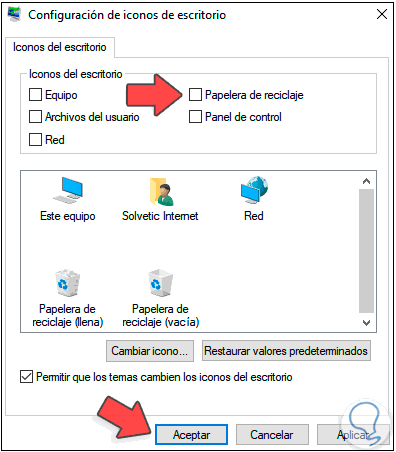
Wir übernehmen die Änderungen und der Papierkorb wird auf dem Systemdesktop nicht angezeigt:
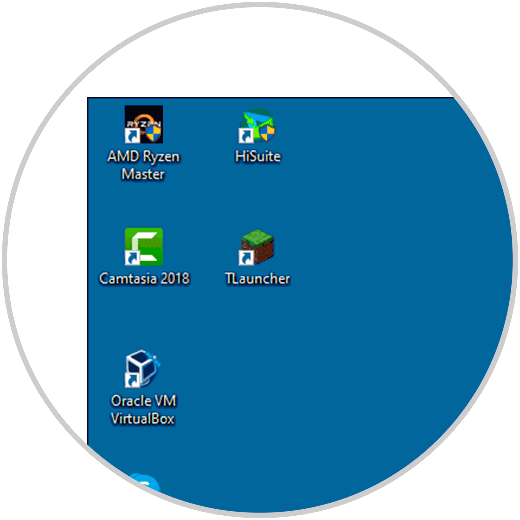
Um darauf zuzugreifen, noch versteckt, öffnen wir den Datei-Explorer, klicken auf das PC-Symbol und wählen in der angezeigten Liste “Papierkorb”:
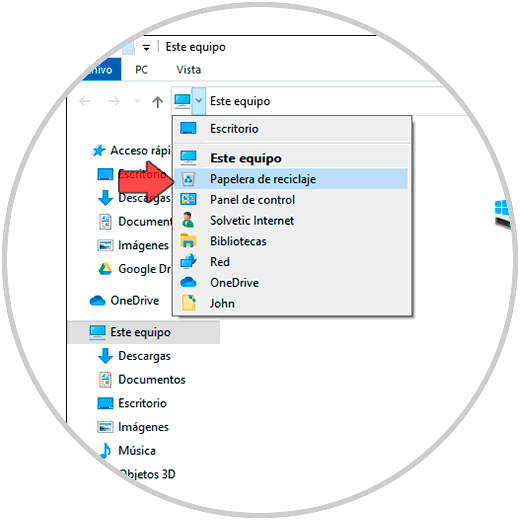
Dadurch wird der Papierkorb in Windows 10 geöffnet, um daran zu arbeiten:
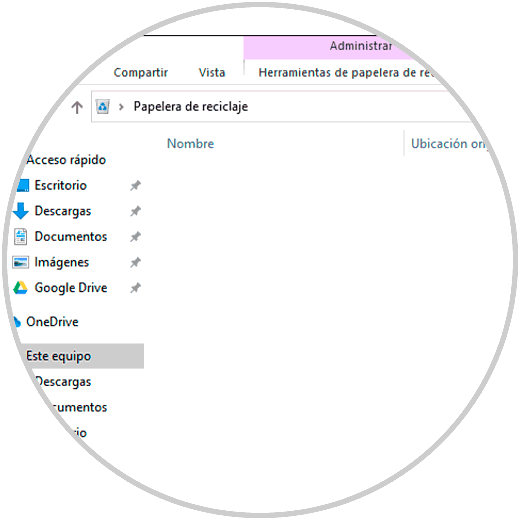
So einfach ist es, den Windows 10-Papierkorb vom Desktop zu entfernen.